Στο Microsoft SharePoint Designer 2010, μπορείτε γρήγορα και εύκολα να προσθέσετε σελίδες σε μια τοποθεσία του SharePoint και, στη συνέχεια, να προσαρμόσετε αυτές τις σελίδες στο πρόγραμμα περιήγησης ή στο SharePoint Designer. Κατά τη δημιουργία μιας νέας σελίδας, έχετε ορισμένες επιλογές ως προς τον τύπο της σελίδας που μπορείτε να δημιουργήσετε: μια σελίδα Τμημάτων Web, μια σελίδα ASPX ή μια σελίδα HTML.
Σημείωση: Υπάρχει ένας άλλος τύπος σελίδας που ονομάζεται σελίδα δημοσίευσης και χρησιμοποιείται συχνά σε τοποθεσίες δημοσίευσης στο Microsoft SharePoint Server 2010.
Αυτό το άρθρο περιγράφει τον τρόπο δημιουργίας σελίδων τοποθεσίας στο SharePoint Designer 2010.
Σε αυτό το άρθρο
Τύποι σελίδων που προσθέτετε σε μια τοποθεσία
Καθώς εργάζεστε στην τοποθεσία σας στο SharePoint Designer 2010, θα προσθέτετε συχνά σελίδες που υποστηρίζουν τη σχεδίαση ή τη λειτουργικότητα της τοποθεσίας. Στις περισσότερες περιπτώσεις, θα θέλετε να προσθέσετε σελίδες για τις προσαρμοσμένες προβολές και φόρμες σας. Ως εκ τούτου, όταν δημιουργείτε μια νέα προβολή ή φόρμα για μια λίστα ή βιβλιοθήκη από τη σελίδα σύνοψης στο SharePoint Designer 2010, δημιουργείται αυτόματα μια νέα σελίδα τοποθεσίας (γνωστή επίσης και ως σελίδες προβολής λίστας ή σελίδες φόρμας λίστας). Μάθετε περισσότερα σχετικά με τις προβολές λίστας και τις φόρμες λίστας στην ενότητα Δείτε επίσης .
Εκτός από αυτά, μπορείτε να προσθέσετε σελίδες τοποθεσίας για άλλους σκοπούς, όπως η δημιουργία προβολών και φορμών για πρόσθετες προελεύσεις δεδομένων ή η σχεδίαση σελίδων όπου οι χρήστες της τοποθεσίας μπορούν να προσθέσουν ή να προσαρμόσουν Τμήματα Web. Σε αυτές τις περιπτώσεις, μπορείτε να δημιουργήσετε νέες σελίδες τοποθεσίας στο SharePoint Designer 2010. Μπορείτε να δημιουργήσετε τρεις τύπους σελίδων, όπως περιγράφεται εδώ.
|
Τύπος σελίδας |
Περιγραφή |
|---|---|
|
Σελίδα Τμήματος Web |
Δημιουργεί μια σελίδα ASPX με ζώνες Τμημάτων Web που μπορείτε να χρησιμοποιήσετε για να προσθέσετε Τμήματα Web ή επιτρέπει στους χρήστες τοποθεσίας να προσθέτουν Τμήματα Web στη χρήση του προγράμματος περιήγησης. Η νέα σελίδα έχει την ίδια εμφάνιση και αίσθηση με την υπόλοιπη τοποθεσία, συμπεριλαμβανομένων των περιγραμμάτων και των στοιχείων περιήγησης, η σελίδα συσχετίζεται αυτόματα με την κύρια σελίδα της τοποθεσίας σας. Κατά τη δημιουργία μιας νέας σελίδας Τμημάτων Web, μπορείτε να επιλέξετε από πολλά πρότυπα σελίδας Τμημάτων Web το καθένα με διαφορετική διάταξη ζωνών Τμημάτων Web. |
|
Σελίδα ASPX |
Δημιουργεί μια κενή ιστοσελίδα ASPX ή ASP.NET. Εάν δημιουργήσετε μια σελίδα ASPX, πρέπει να προσθέσετε τις απαραίτητες ζώνες Τμημάτων Web και στοιχεία σελίδας, έτσι ώστε η σελίδα να λειτουργεί όπως αναμένεται. Εάν δημιουργήσετε τη σελίδα ASPX από τις σελίδες τοποθεσίας στο SharePoint Designer, δεν επισυνάπτεται σε μια κύρια σελίδα και, επομένως, δεν θα εμφανίζει την εμφάνιση και την αίσθηση, τα περιγράμματα και την περιήγηση από την υπόλοιπη τοποθεσία. |
|
σελίδα HTML |
Δημιουργεί μια κενή σελίδα HTML στην τοποθεσία σας. Η σελίδα HTML που δημιουργείτε δεν είναι δυνατό να προβληθεί απευθείας στην τοποθεσία σας, επειδή δεν διαθέτει τον απαραίτητο κώδικα ASP που απαιτείται από τις τοποθεσίες του SharePoint. Ωστόσο, η σελίδα μπορεί να χρησιμοποιηθεί για την αποθήκευση εγγράφων HTML στην τοποθεσία. |
Σημείωση: Microsoft SharePoint Server 2010 και SharePoint Foundation 2010 χρησιμοποιούν την τεχνολογία ASP.NET της Microsoft για την παροχή αλληλεπιδραστικού και συνεργατικού περιεχομένου με τρόπους που, για παράδειγμα, δεν μπορούν να χρησιμοποιηθούν από στατικές τοποθεσίες HTML. Όταν προσθέτετε μια σελίδα σε μια τοποθεσία του SharePoint, θέλετε σχεδόν πάντα να προσθέσετε μια σελίδα Τμημάτων Web ή μια σελίδα ASPX, επειδή και οι δύο είναι ASP.NET σελίδες που υποστηρίζουν την πλήρη περιοχή λειτουργικότητας του SharePoint.
Δημιουργία σελίδας Τμημάτων Web
Μια σελίδα Τμημάτων Web είναι μια σελίδα ASPX που περιέχει μία ή περισσότερες ζώνες Τμημάτων Web. Κάθε ζώνη Τμημάτων Web λειτουργεί ως κοντέινερ για ένα Τμήμα Web. Μπορείτε να ρυθμίσετε τις παραμέτρους της ζώνης Τμημάτων Web για τον έλεγχο της εταιρείας και της μορφής του Τμήματος Web. Όταν δημιουργείτε μια σελίδα Τμημάτων Web στο SharePoint Designer 2010, μπορείτε να επιλέξετε μία από τις πολλές πιθανές διατάξεις. Αφού δημιουργήσετε μια σελίδα Τμημάτων Web, μπορείτε να αναδιατάξετε τις ζώνες Τμημάτων Web, να προσθέσετε προβολές δεδομένων, φόρμες και άλλα Τμήματα Web και ούτω καθεξής. Οι επισκέπτες της τοποθεσίας μπορούν επίσης να προσθέσουν και να καταργήσουν Τμήματα Web εάν έχουν δικαιώματα επεξεργασίας στην τοποθεσία.
Η σελίδα Τμημάτων Web συσχετίζεται επίσης με την κύρια σελίδα της τοποθεσίας σας και, ως εκ τούτου, θα περιλαμβάνει τα περιγράμματα της τοποθεσίας, την περιήγηση και άλλα κοινόχρηστα στοιχεία, έτσι ώστε να μοιάζει με κάθε άλλη σελίδα της τοποθεσίας.
Σημείωση: Για να προσθέσετε μια σελίδα σε μια τοποθεσία του SharePoint, πρέπει να είστε μέλος μιας ομάδας τοποθεσίας που έχει το δικαίωμα Προσθήκη και προσαρμογή σελίδων. Αυτό το δικαίωμα περιλαμβάνεται από προεπιλογή στα επίπεδα δικαιωμάτων Πλήρης έλεγχος και Σχεδιαστής.
Για να δημιουργήσετε μια σελίδα Τμημάτων Web, ανοίξτε την τοποθεσία σας σε SharePoint Designer 2010 και εκτελέστε τα ακόλουθα βήματα:
-
Στο παράθυρο περιήγησης , κάντε κλικ στην επιλογή Σελίδες τοποθεσίας.
-
Στην καρτέλα Σελίδες , στην ομάδα Δημιουργία , κάντε κλικ στην επιλογή Σελίδα Τμημάτων Web.
-
Επιλέξτε μια διάταξη σελίδας Τμημάτων Web με βάση τις προεπισκοπήσεις που παρέχονται.
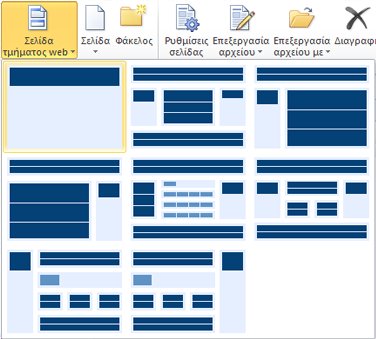
-
Η νέα σελίδα Τμημάτων Web δημιουργείται στη συλλογή σελίδων τοποθεσίας.
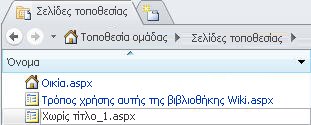
-
Κάντε κλικ στο όνομα της σελίδας (η προεπιλογή είναι Untitled_1.aspx) για να τη μετονομάσετε, εάν είναι απαραίτητο.
-
Για να επεξεργαστείτε τη σελίδα, κάντε ξανά κλικ στη σελίδα για να ανοίξετε τη σελίδα σύνοψης και, στη συνέχεια, κάντε κλικ στην επιλογή Επεξεργασία αρχείου.
-
Η σελίδα ανοίγει στο πρόγραμμα επεξεργασίας σελίδων του SharePoint Designer 2010, όπου μπορείτε να προσθέσετε προβολές, φόρμες και άλλα Τμήματα Web στη σελίδα.
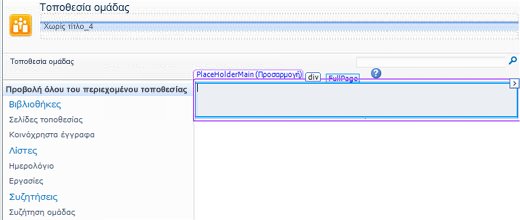
Δημιουργία σελίδας από κύρια σελίδα
Στο SharePoint Designer 2010, μπορείτε να δημιουργήσετε μια νέα σελίδα ASPX με βάση μια υπάρχουσα κύρια σελίδα. Εάν επιλέξετε αυτή τη μέθοδο για να δημιουργήσετε μια νέα σελίδα τοποθεσίας, θα χρειαστεί να εκτελέσετε μερικά επιπλέον βήματα για να προσθέσετε περιεχόμενο στη σελίδα. Για παράδειγμα, πρέπει να εντοπίσετε το κύριο σύμβολο κράτησης θέσης στη σελίδα όπου μπορείτε να προσθέσετε περιεχόμενο. Στη συνέχεια, πρέπει να προσθέσετε και να προσαρμόσετε τη διάταξη των ζωνών Τμημάτων Web, ώστε να ανταποκρίνεται στις ανάγκες σας.
Σημείωση: Για να εκτελέσετε αυτά τα βήματα, ίσως χρειαστεί να επικοινωνήσετε με το διαχειριστή της τοποθεσίας σας για να ενεργοποιήσετε την επεξεργασία κύριας σελίδας στην τοποθεσία. Επιπλέον, η δημιουργία μιας νέας σελίδας τοποθεσίας με αυτόν τον τρόπο έχει ως αποτέλεσμα μια μη ενσωματωμένη σελίδα στην τοποθεσία σας, την οποία ενδέχεται να μην θέλετε για θέματα επιδόσεων.
Για να δημιουργήσετε μια σελίδα τοποθεσίας από μια κύρια σελίδα, ανοίξτε την τοποθεσία σας σε SharePoint Designer 2010 και εκτελέστε τα ακόλουθα βήματα:
-
Στο παράθυρο περιήγησης , κάντε κλικ στην επιλογή Κύριες σελίδες.
-
Επισημάνετε την κύρια σελίδα που θέλετε να χρησιμοποιήσετε για τη νέα σελίδα τοποθεσίας.
-
Στην καρτέλα Κύριες σελίδες , στην ομάδα Δημιουργία , κάντε κλικ στην επιλογή Σελίδα από υπόδειγμα.
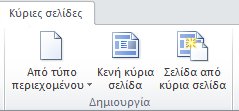
Σημείωση: Μπορείτε επίσης να κάνετε δεξί κλικ στην κύρια σελίδα και, στη συνέχεια, να κάνετε κλικ στην επιλογή Δημιουργία από κύρια σελίδα στο μενού συντόμευσης ή να δημιουργήσετε μια νέα σελίδα από μια κύρια σελίδα στην καρτέλα Αρχείο .
-
Στο παράθυρο διαλόγου Επιλογή κύριας σελίδας , ορίστε μία από τις ακόλουθες επιλογές:
-
Κάντε κλικ στην επιλογή Προεπιλεγμένη κύρια σελίδα για να χρησιμοποιήσετε την κύρια σελίδα που έχει οριστεί τη συγκεκριμένη στιγμή ως η προεπιλεγμένη κύρια σελίδα της τοποθεσίας.
-
Κάντε κλικ στην επιλογή Προσαρμοσμένη κύρια σελίδα για να χρησιμοποιήσετε την κύρια σελίδα που έχει οριστεί τη συγκεκριμένη στιγμή ως προσαρμοσμένη κύρια σελίδα της τοποθεσίας.
-
Κάντε κλικ στην επιλογή Συγκεκριμένη κύρια σελίδα για να χρησιμοποιήσετε μια κύρια σελίδα της επιλογής σας που δεν έχει οριστεί είτε ως το προεπιλεγμένο υπόδειγμα της τοποθεσίας είτε ως το προσαρμοσμένο υπόδειγμα. Κάντε κλικ στο κουμπί Αναζήτηση για να εντοπίσετε και να επιλέξετε την κύρια σελίδα που θέλετε. (Η κύρια σελίδα πρέπει να βρίσκεται στην ίδια συλλογή τοποθεσιών με την τρέχουσα τοποθεσία.)
-
-
Κάντε κλικ στο κουμπί OK όταν τελειώσετε.
-
Στο παράθυρο διαλόγου Νέα σελίδα Τμημάτων Web , πληκτρολογήστε ένα όνομα για τη σελίδα τοποθεσίας και επιλέξτε μια θέση για αυτήν.
-
Κάντε κλικ στο κουμπί Ναι για να ανοίξετε τη σελίδα σε Λειτουργία για προχωρημένους.
-
Η σελίδα ανοίγει στο πρόγραμμα επεξεργασίας σελίδων του SharePoint Designer 2010, όπου μπορείτε να προσθέσετε προβολές, φόρμες και άλλα Τμήματα Web στη σελίδα.
-
Εντοπίστε το σύμβολο κράτησης θέσης περιεχομένου όπου θέλετε να προσθέσετε προσαρμοσμένο περιεχόμενο.
Σημείωση: Για να προσθέσετε Τμήματα Web στο κύριο τμήμα της σελίδας, πιθανότατα θα χρησιμοποιήσετε το σύμβολο κράτησης θέσης περιεχομένου PlaceHolderMain. Για να προσθέσετε περιεχόμενο σε αυτό το πλαίσιο κράτησης θέσης, κάντε κλικ στο βέλος στα δεξιά του στοιχείου PlaceHolderMain (Υπόδειγμα) και, στη συνέχεια, κάντε κλικ στην επιλογή Δημιουργία προσαρμοσμένου περιεχομένου.
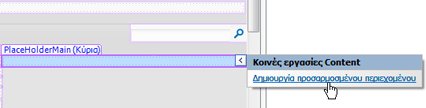
-
Τώρα μπορείτε να προσθέσετε προσαρμοσμένο περιεχόμενο στη σελίδα. Για παράδειγμα, μπορείτε να προσθέσετε προσαρμοσμένες προβολές, φόρμες, Τμήματα Web και ζώνες Τμημάτων Web.
Δημιουργία μεμονωμένων σελίδων ASPX ή HTML
Υπάρχουν φορές που μπορεί να θέλετε να δημιουργήσετε μια μεμονωμένη σελίδα ASPX ή HTML αντί για μια σελίδα Τμημάτων Web ή μια σελίδα που σχετίζεται με την κύρια σελίδα σας. Μπορεί, για παράδειγμα, να θέλετε μια σελίδα ASPX που να λειτουργεί ως αναδυόμενο παράθυρο ή μια σελίδα που υποστηρίζει μια άλλη σελίδα στην τοποθεσία. Μπορείτε να δημιουργήσετε μια σελίδα HTML, η οποία μπορεί να ληφθεί από την τοποθεσία.
Για να δημιουργήσετε μια μεμονωμένη σελίδα ASPX ή HTML, ανοίξτε την τοποθεσία σας σε SharePoint Designer 2010 και εκτελέστε τα ακόλουθα βήματα:
-
Στο παράθυρο περιήγησης , κάντε κλικ στην επιλογή Σελίδες τοποθεσίας.
-
Στην καρτέλα Σελίδες , στην ομάδα Δημιουργία , κάντε κλικ στην επιλογή Σελίδα και, στη συνέχεια, ορίστε μία από τις παρακάτω επιλογές:
-
Κάντε κλικ στην επιλογή ASPX για να δημιουργήσετε μια μεμονωμένη σελίδα ASPX στην τοποθεσία σας.
-
Κάντε κλικ στην επιλογή HTML για να δημιουργήσετε μια μεμονωμένη σελίδα HTML στην τοποθεσία σας.
-
Σημείωση: Δεδομένου ότι οι σελίδες HTML δεν περιέχουν τις απαραίτητες ASP.NET τεχνολογία που απαιτείται από το SharePoint, η σελίδα ενδέχεται να μην εμφανίζεται σωστά στην τοποθεσία σας.
-
Η νέα σελίδα δημιουργείται στη συλλογή σελίδων τοποθεσίας.
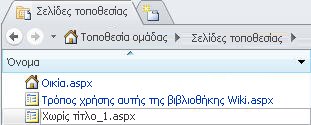
-
Κάντε κλικ στο όνομα της σελίδας για να τη μετονομάσετε, εάν είναι απαραίτητο.
-
Για να επεξεργαστείτε τη σελίδα, κάντε ξανά κλικ στη σελίδα για να ανοίξετε τη σελίδα σύνοψης και, στη συνέχεια, κάντε κλικ στην επιλογή Επεξεργασία αρχείου.
-
Κάντε κλικ στο κουμπί Ναι για να ανοίξετε τη σελίδα σε Λειτουργία για προχωρημένους.
Σημείωση: Η Λειτουργία για προχωρημένους είναι μια κατάσταση επεξεργασίας σελίδας στο SharePoint Designer 2010 που σας επιτρέπει να επεξεργαστείτε όλα τα περιεχόμενα μιας σελίδας τοποθεσίας, η οποία, συνεπώς, προσαρμόζει (γνωστή και ως μη προελεύσεις) μια σελίδα από τη συλλογή τοποθεσιών.
-
Η σελίδα ανοίγει στο πρόγραμμα επεξεργασίας σελίδων του SharePoint Designer 2010, όπου μπορείτε να προσθέσετε κείμενο, εικόνες, συνδέσεις και, στην περίπτωση σελίδων ASPX, να προσθέσετε προβολές, φόρμες και άλλα Τμήματα Web.

-
Μπορείτε να χρησιμοποιήσετε αυτή τη μεμονωμένη σελίδα ως έχει ή στην περίπτωση σελίδων ASPX μπορείτε να την επισυνάψετε στην κύρια σελίδα της τοποθεσίας σας. Μάθετε περισσότερα σχετικά με τη συσχέτιση σελίδων τοποθεσίας με κύριες σελίδες στην ενότητα Δείτε επίσης .
Επόμενα βήματα
Μπορείτε να προσθέσετε όσες σελίδες τοποθεσίας θέλετε στην τοποθεσία του SharePoint. Μπορείτε να δημιουργήσετε σελίδες για να φιλοξενήσετε προσαρμοσμένες προβολές, φόρμες και άλλα Τμήματα Web που χρησιμοποιούνται από τους επισκέπτες της τοποθεσίας. Όταν βασίζετε μια σελίδα τοποθεσίας σε μια κύρια σελίδα, μπορείτε να επιλέξετε από διάφορες κύριες σελίδες. Μάθετε περισσότερα σχετικά με τις κύριες σελίδες στην ενότητα Δείτε επίσης .
Εκτός από τις σελίδες τοποθεσίας, μπορείτε να ρυθμίσετε μια τοποθεσία με δυνατότητα δημοσίευσης, όπου οι χρήστες της τοποθεσίας μπορούν να δημιουργούν σελίδες δημοσίευσης με βάση τις διατάξεις σελίδας και τις κύριες σελίδες που δημιουργείτε στην τοποθεσία. Η δημοσίευση είναι μια δυνατότητα του Microsoft SharePoint Server 2010. Μάθετε περισσότερα στην ενότητα Δείτε επίσης .










